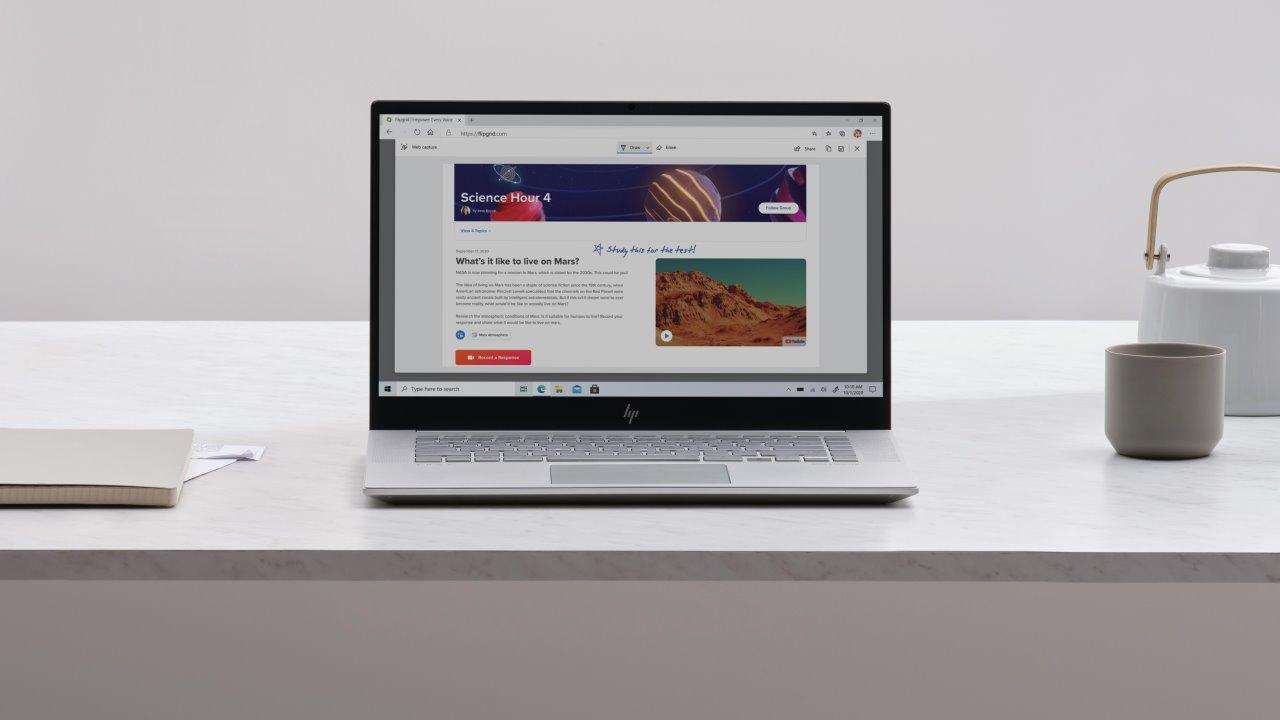
Debido a la sencillez de uso, Windows es el sistema operativo preferido por los usuarios, pero está muy lejos de ser perfecto. No es raro que alguna de las características, funciones o servicios empiecen a generar problemas de funcionamiento. Precisamente, uno de los elementos que más problemas suelen generar es el Cargador CTF, consumiendo más recursos de los necesarios.
CTF (Collaborative Translation Framework) Loader es un elemento importante en Windows que garantiza que diferentes componentes estén conectados y se puedan comunicar entre sí. Sobre todo, este servicio ofrece soporte de texto para programas de entrada de usuario alternativos. Además, sirve para la barra de idioma en Office.
El «cargador CTF» no es un proceso maligno y es realmente útil, pero en ocasiones, puede consumir muchos recursos. Se puede quedar en segundo plano consumiendo muchos recursos del procesador sin un motivo concreto. Debes saber que hay una serie de maneras para solucionar el problema.
Verificar la autenticidad de Cargador CTF
Lo primero que haremos es verificar que, realmente, el proceso CTF es legítimo y no un malware oculto. Es habitual que los atacantes maliciosos maquillen el malware con procesos reales de Windows. Se busca ocultarlos a simple vista del usuario, pero, podemos verificarlo del siguiente modo:
- Debemos abrir el «Administrador de tareas» usando el atajo de teclado «Ctrl + Shift + Esc».
- Buscaremos el proceso «CTF Loader» o «Cargador CTF».
- Hacemos clic derecho sobre el proceso y elegimos «Propiedades» en el menú desplegable.
- Copia la ruta que aparece en «Ubicación»
- Abrimos el «Explorador de archivos» y pegamos la ruta en la barra de búsqueda.
- Localiza el archivo ctfmon y haz clic derecho sobre este.
- Ahora, seleccionamos la opción de «Propiedades» en el menú.
- Vamos ahora a la pestaña de «Detalles».
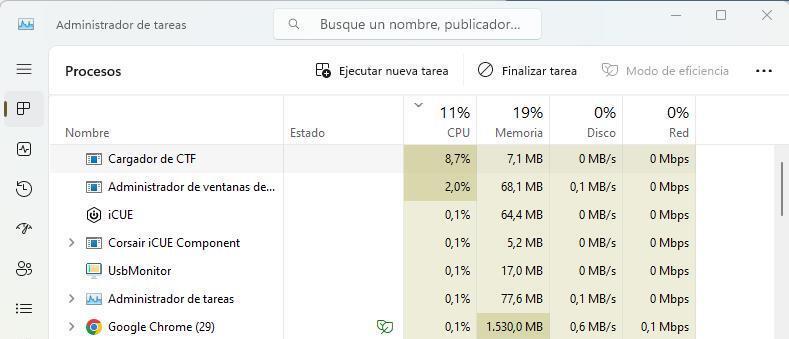
Si vemos que en «Copyright» nos aparece «© Microsoft Corporation. Todos los derechos reservados» quiere decir que está todo bien. Entonces, el archivo es real y el proceso, es totalmente legítimo. Si aparece otra información, deberás pasar Windows Defender de inmediato y descargar algún software de detección de malware, como pueda ser Malwarebytes.
Actualizaciones de Windows
No hay nada más problemático que las actualizaciones de Windows, eso es algo que debemos tener claro. Las actualizaciones pueden arreglar muchas cosas y romper otras muchas. En este caso, la actualización del sistema operativo puede solucionar el problema del «Cargador de CTF». Deberías buscar actualizaciones de manera manual, algo bastante sencillo:
- Pulsamos en el icono de Windows.
- Vamos a la opción de «Configuración».
- En la barra de la izquierda, debemos pulsar sobre «Windows Update».
- Aquí podemos ver las actualizaciones pendientes y si no hay, podemos forzar la búsqueda.
Si no nos aparece ninguna descarga, deberíamos plantearnos pausar las actualizaciones. Aquí mismo verás la opción de «Pausar actualizaciones» durante un determinado periodo de tiempo.
Desactivar el servicio de administración de entrada de texto
El servicio de administración de entrada de texto permite la entrada expresiva, teclado táctil, escritura a mano o IME. Seguramente no estés usando ninguna de estas funciones, por tanto, es mejor deshabilitarlas para ver si así se reduce la carga de «Cargador de CTF». Para desactivarlo, sigue estos pasos:
- Introduce «Servicios» en el propio buscador de Windows y accede a esta opción.
- Baja hasta la opción de «Servicio de administración de entrada de texto». Debes saber que estos están organizados por orden alfabético.
- Haz clic derecho sobre este y en «Tipo de inicio» debes elegir la opción «Desactivado». Lo que haremos es detener el servicio, algo que podemos revertir cuando queramos.
- Ahora debemos pulsar en «Aplicar» y luego en «Aceptar».
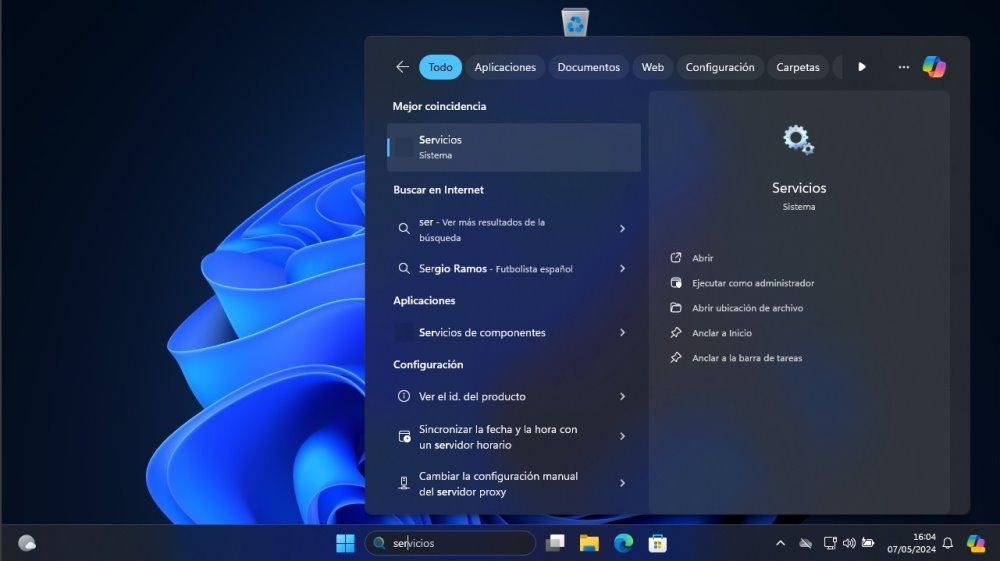
Puede ser que este servicio no se pueda modificar, ya que ocasionalmente puede estar bloqueado. De ser así, deberás probar otras opciones.
Comprobar daños en los archivos del sistema
No debemos descargar que alguna actualización haya podido corromper algunos archivos del sistema. Para hacerlo de manera segura, usaremos la herramienta System File Checker, también conocida como SFC. Permite esta función detectar y solucionar automáticamente cualquier tipo de corrupción. Así puedes usarla:
- Escribimos «Símbolo del sistema» en el buscador de Windows y pulsamos en «Ejecutar como administrador».
- Ahora, debemos escribir el siguiente comando: sfc /scannow
- Pulsamos «Enter» y dejamos que haga su trabajo.
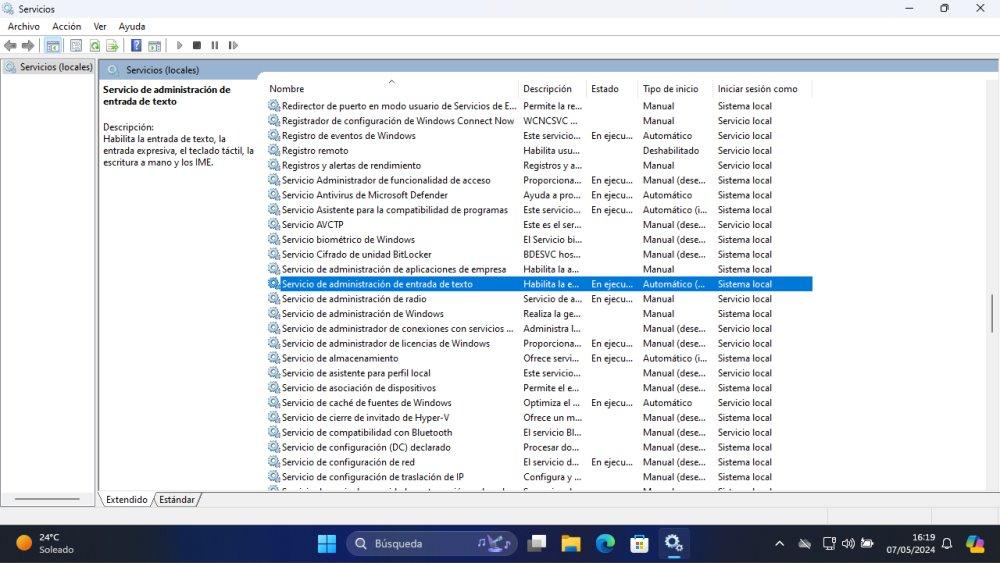
La herramienta empezará a buscar y recuperar cualquier archivo del sistema que esté dañado. Dicho proceso tardará más o menos dependiendo del sistema y si detecta archivos con problemas. Esto debería solucionar el problema de «Cargador de CTF», pero, si no pasa, hay más acciones que puedes realizar.
Deshabilitar totalmente el cargador CTF
Si nada de esto ha funcionado, entonces hay un problema desconocido y podemos optar por desactivar totalmente «Cargador de CTF». Lo podemos desactivar mediante así:
- Ponemos en el buscador de Windows el término «Programador de Tareas» y lo ejecutamos.
- Deberas hacer doble clic en la opción de «Biblioteca del Programador de tareas» para abrirlo.
- Dentro aparecerá la opción de «Microsoft» y luego debemos ir a la opción de «Windows».
- Ahora, debemos de buscar «TextServiceFramework» y hacer doble clic sobre este.
- Haz clic derecho sobre MsCTFMonitor y elegimos la opción de «Deshabilitar».
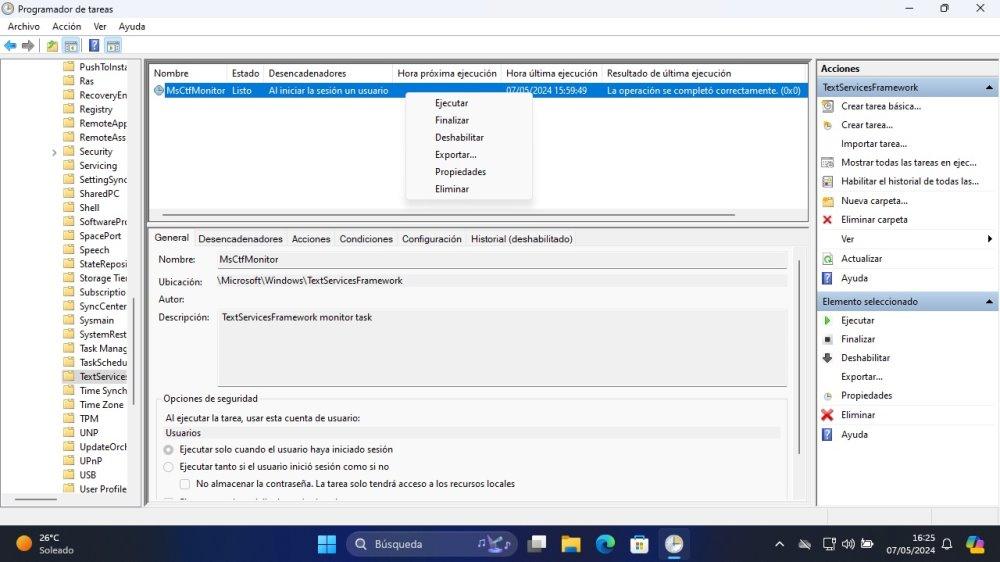
Una vez terminado el proceso, simplemente cierra el «Programador de tareas» y verifica que «Cargador de CTF» ya no consume recursos del procesador. Si nada ha funcionado, es posible que sea algún defecto o problema tras una actualización. Solo queda esperar a la próxima actualización, para ver si se ha corregido el problema.



